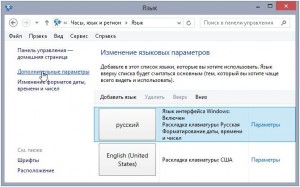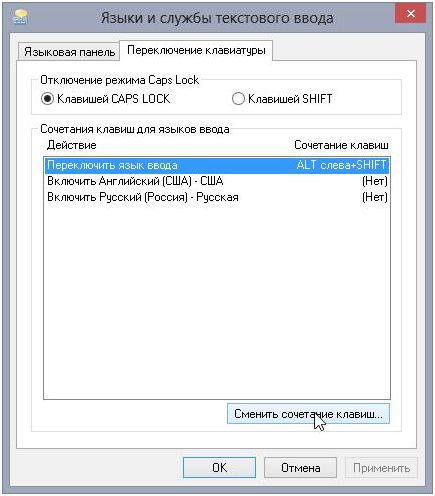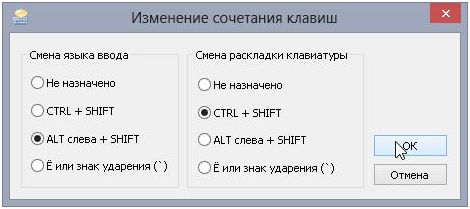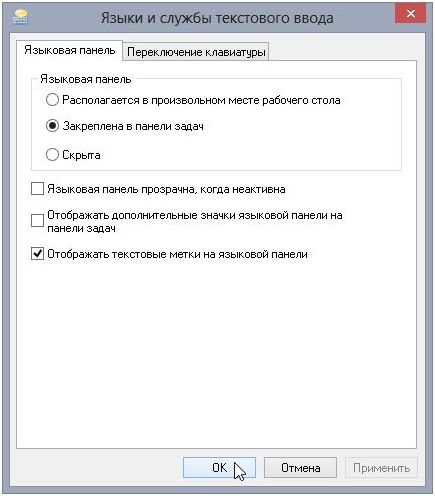Windows 8. Настройки и изменение языковой панели.
Языковая панель инструментов – это панель, которая появляется автоматически на рабочем столе при активизации службы ввода с клавиатуры, таких как раскладки клавиатуры, язык ввода, распознавание речи, распознавание ввода или редакторы методов ввода. Языковая панель позволяет быстро изменить раскладку клавиатуры или языка ввода с рабочего стола. Языковую панель можно перемещать по рабочему столу, в любое удобное место экрана, скрыть или свернуть на панель задач.
В Windows 8 языковая панель немного изменена в отличие от предыдущих версий, теперь переключать раскладку и язык клавиатуры можно будет клавишами Win+Пробел. Получить доступ к настройкам панели, можно из Панели управления, если отсутствует значок языковой панели, то есть он скрыт. Нажмите сочетание клавиш Win+I и в открывшемся окне выберите Панель управления. Далее выберите "Часы, язык и регионы" и "Язык". Или можно выбрать "Настройки языка" на самой языковой панели.
Перед вами откроется окно с настройками Языковой панели. Следующее, что нужно выбрать - "Дополнительные параметры"
Здесь выберите пункт "Переключение методов ввода" и сразу поставьте галочку напротив - "Позволить выбирать метод ввода для каждого приложения". Это нужно сделать для того, чтобы сохранялся текущий язык раскладки клавиатуры для каждого отдельного приложения. Если хотите изменить горячие клавиш, т.е. сочетание клавиш для переключения клавиатуры или языка ввода, выберите пункт "Изменить сочетания клавиш языковой панели"
В новом окне выберите "Сменить сочетание клавиш"
После выбора подходящего сочетания, нажмите Ок
Если вам мешает Языковая панель и вы хотите скрыть ее, то в окне "Языки и службы текстового ввода" и выберите в верхнем меню "Языковая панель".
Здесь нужно отметить пункт напротив "Скрыта". После чего, языковая панель больше не будет появляться, но заданное переключения языка, будет продолжать работать согласно вашим настройкам.